win10如何本地重装系统 win10怎么本地重装系统
win10如何用本地系统重装系统
在面对系统崩溃或想要彻底清除病毒时,本地重装系统成为了一个有效的解决方案。随着一键重装系统工具的流行,这一过程变得比以往任何时候都要简单。这些工具不仅提供了快速重装win10的途径,还尽可能地减少了操作上的复杂性。下面将详细介绍如何使用一键重装系统工具来安装win10,让这个看似艰巨的任务变得轻松而愉快。
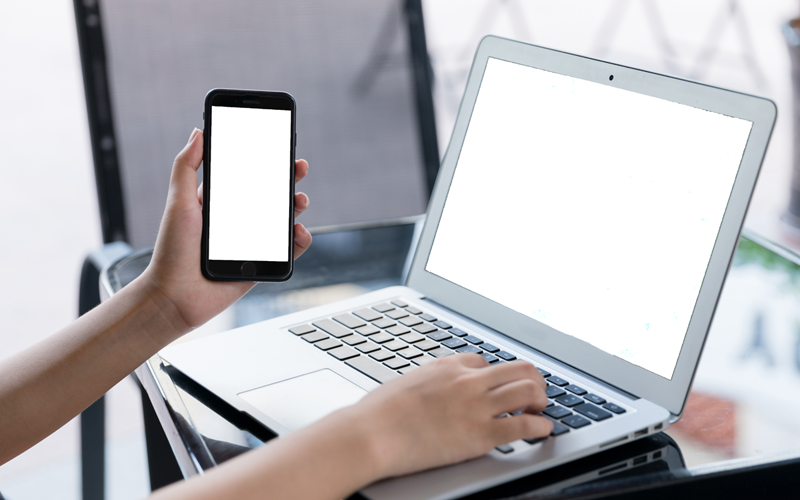
一、准备工具
准备装机软件:在线电脑重装系统软件(点击红字下载)
二、注意事项
1、在进行系统重装前务必备份关键数据,以避免数据丢失。你可以将重要文件、照片和文档复制到外部硬盘或云存储中,以确保其安全。
2、在进行系统重装时,禁用杀毒软件和防火墙,确保安装过程不受到干扰。
3、根据自己的需求选择合适的版本,包括家庭版、专业版、企业版等,不同版本功能也会有所不同。
三、准备工作
1、打开重装系统软件,选择“立即重装”,等待检测环境完成后点击“下一步”。
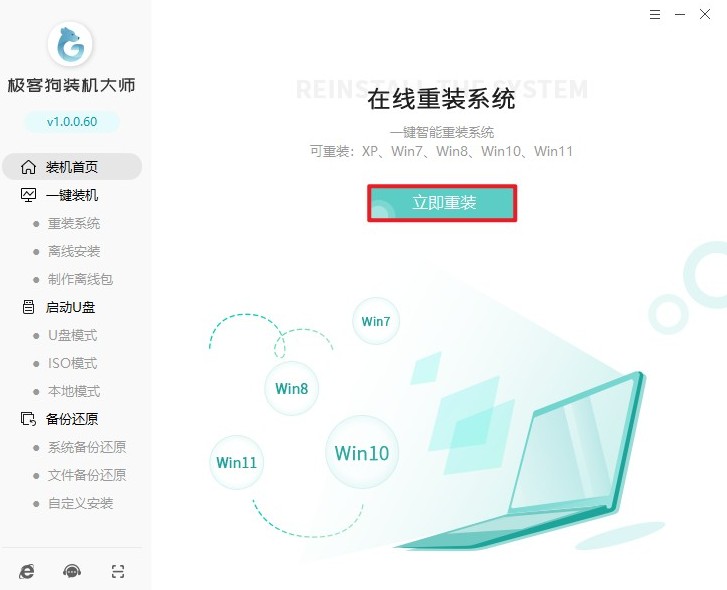
2、选择win10栏目下的版本,现在的电脑几乎都是64位系统,如果不知道选择哪个版本的话,推荐64位家庭版。
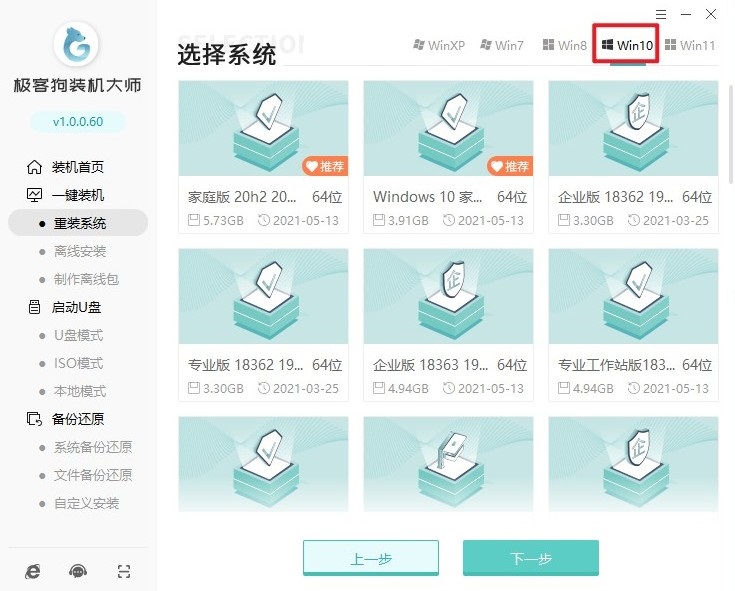
3、工具推荐了一些软件,没有合适的话取消勾选就不会给你安装下来了。
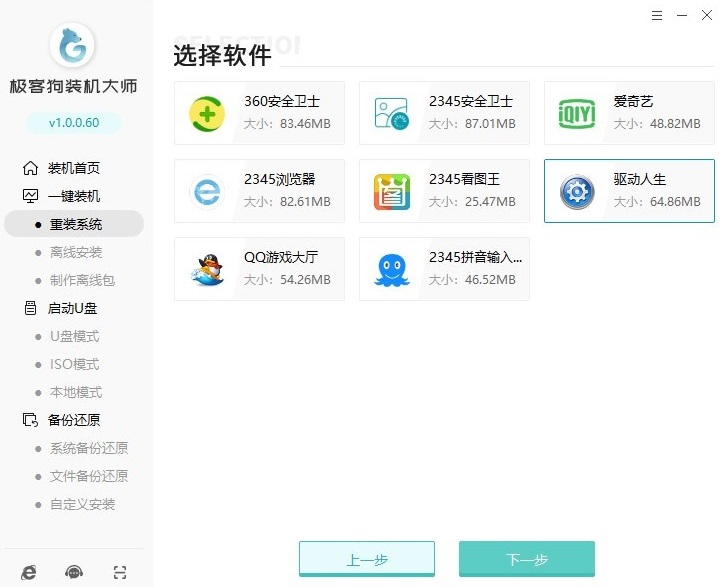
4、由于重装系统会格式化电脑C盘的数据,为避免丢失重要数据,因此工具提供了备份和还原功能,请选择重要的文件备份再点击“开始安装”。

5、完成以上的操作后,工具开始自动下载资源,例如我们选择的系统文件、系统软件等等,请耐心等待。
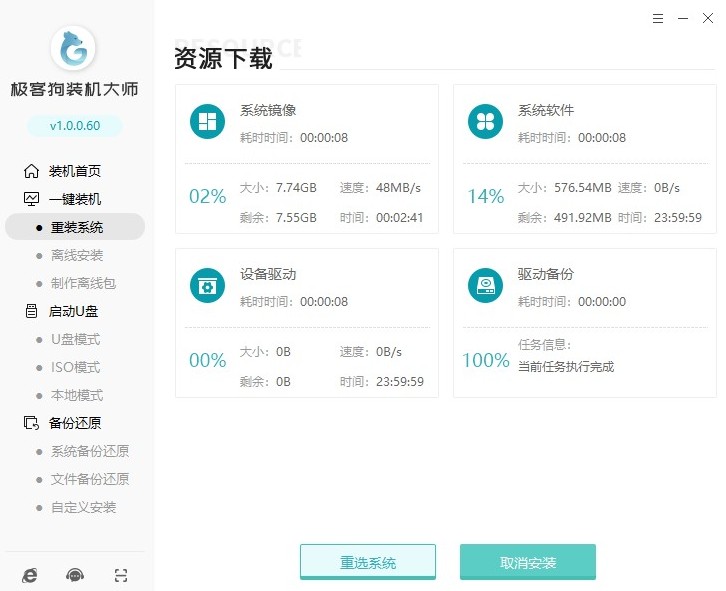
6、等待部署完成,计算机将重启。
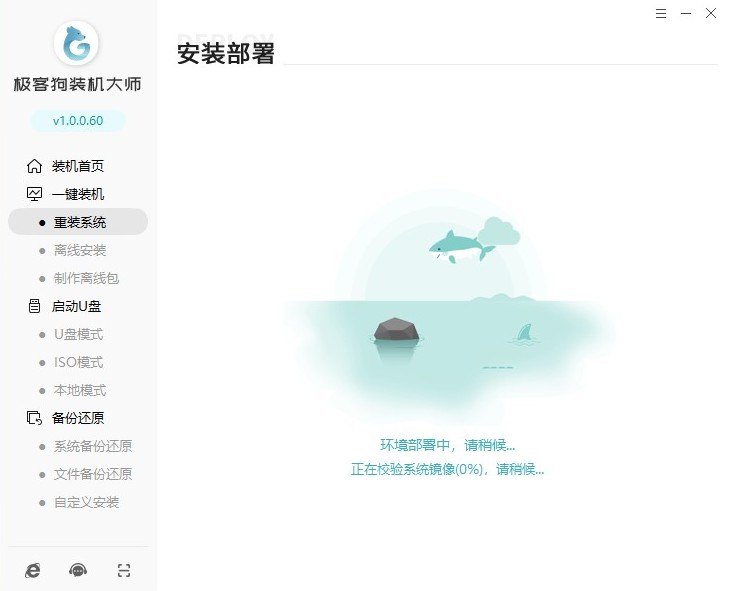
7、重启的过程中出现Windows启动器管理页面,选择PE进入。
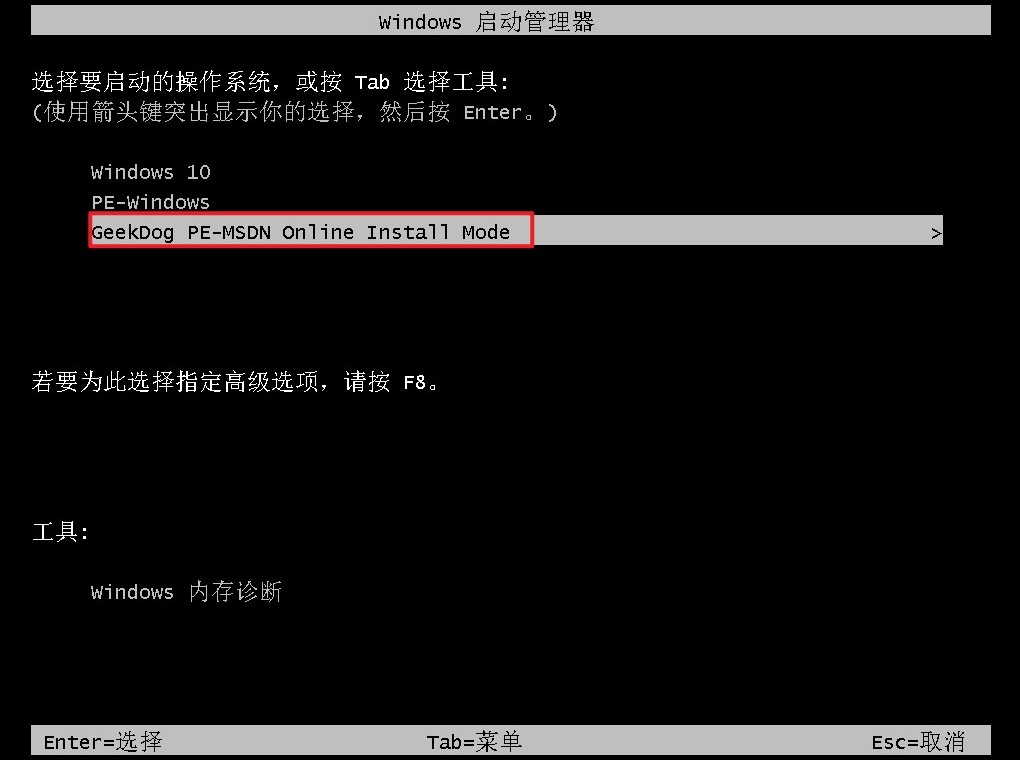
8、进入PE系统后,只需要耐心等待工具自动安装系统完成,稍等片刻电脑自动重启。
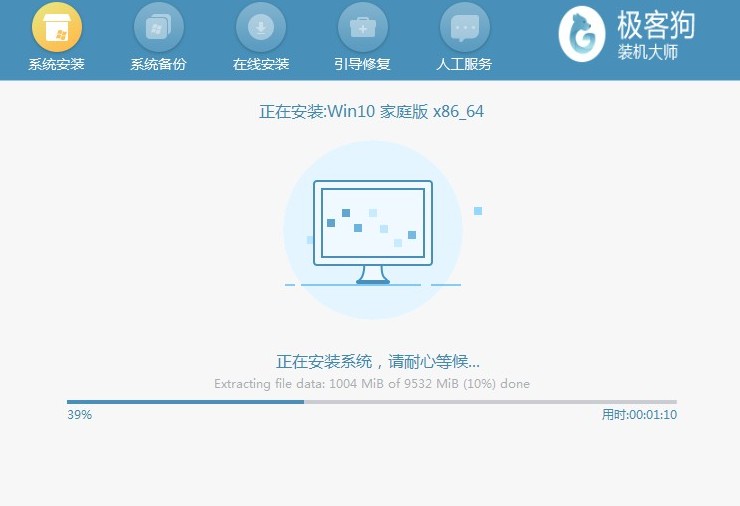
9、重启完成,等待载入win10系统桌面就完成win10的安装啦。
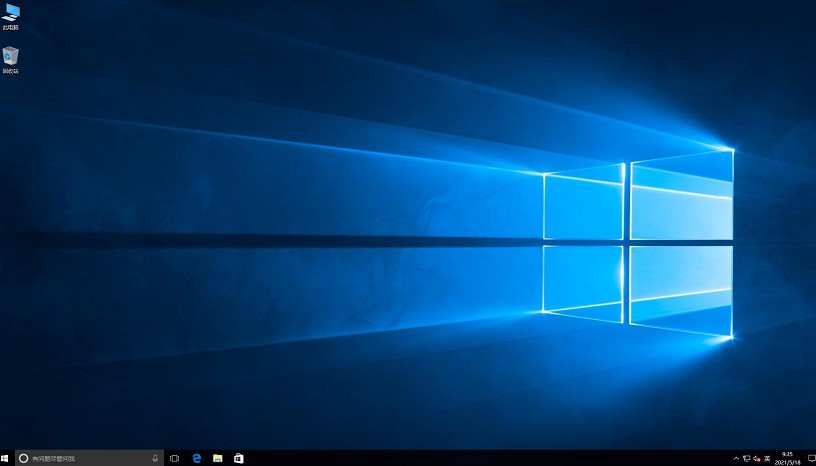
四、常见问题
a、电脑关闭自动更新
通过服务关闭自动更新:
1、同时按下键盘上的Win + R键打开运行对话框。
2、输入services.msc并按回车键,这将打开服务管理窗口。
3、在服务列表中找到“Windows Update”服务。
4、双击它,然后在出现的窗口中将启动类型改为“已禁用”。
5、点击应用后,点击“停止”以停止该服务,然后确认操作。
6、重新启动计算机以使更改生效。
以上内容分享了,win10怎么本地重装系统。通过一键重装系统工具,您成功地为电脑带来了一个全新的win10系统。记住,在使用这些工具前,务必备份所有重要数据,因为重装系统将会清除所有的个人文件和设置。希望这篇教程可以帮助到你!
原文链接:https://www.jikegou.net/win10/4479.html 转载请标明
极客狗装机大师,系统重装即刻简单
一键重装,备份还原,安全纯净,兼容所有

